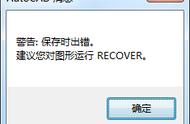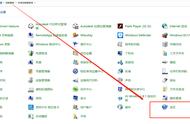点击上方头条号“机械设计一点通”关注我们,每天学习一个机械设计相关知识点
1.【三维坐标的显示】
在三维视图中用动态观察器变动了坐标显示的方向后,可以在命令行键入“-view”命令,然后命令行显示:-VIEW 输入选项 [?/正交(O)/删除(D)/恢复(R)/保存(S)/UCS(U)/窗口(W)]:键入O然后再回车,就可以回到那种标准的显示模式了。
2.【恢复失效的特性匹配命令】
有时我们在AutoCAD R14的使用过程中,其他命令都很正常,但特性匹配却不能用了,重装软件一时又找不到它的安装程序,下面介绍的方法就可以派上用场了。
方法1.在命令行键入menu命令,在弹出的"选择菜单文件"对话框中,选择acad.mnu菜单文件,重新加载菜单;
方法2.在命令行键入appload命令,在弹出的"加载AutoLISP ADS 和 ARX 文件" 对话框中,选择并加载AutoCAD R14目录下的match.arx文件。其实,对于其它命令失效的问题,也可以灵活运用以上方法。
暴力破解法:找到AutoCAD目录下的match.arx或者acmatch.arx文件,直接用鼠标拖放到ACAD绘图区。其实,对于其它命令失效的问题,也可以灵活运用以上方法。
3.【关于explode命令无效的问题】
如果在CAD使用过程中,不能炸开图块了,先试一试能否炸开别的实体(如多行文本、填充图案等),如果能,说明是你所选择的实体本身不能被炸开(也可以在命令前加上.来测试是否可以炸开图块);如果不能,可能是感染了一个基于AutoLISP语言的病毒程序acad.lsp。它的主要表现特征为打开任意一张图纸均不能炸开图块,即explode命令无效,给我们的工作带来了不少麻烦。该病毒运行时将在所有打开过CAD图纸的目录下,生成acad.lsp病毒程序,并在CAD的安装目录Support下,生成acadapp.lsp病毒程序
下面是清除该病毒的方法:
(1)打开系统的查找“文件或文件夹”对话框;
(2)在“文件或文件夹名”数据框中输入:acad.lsp;acadapp.lsp;
(3)在“包含文字”数据框中输入:explode;
(4)在“搜索” 数据框中选择:所有硬盘驱动器;
(5)将搜索到的这两个文件全部删除后,问题就已经解决了。
{注意:一定要将硬盘是的所有目录都搜索一遍,这样才能将病毒清除干净。
★补充:那病毒文件的名字也可能叫Support \ acadiso.lsp
4.【如何保存图层】
如想把图层,标注,打印都设置好了保存起来~!!方便下次做图
如何操作,简单说一下,新建一个CAD文档,把图层,标注样式等等都设置好后另存为DWT格式(CAD的模板文件)。在CAD安装目录下找到DWT模板文件放置的文件夹,把刚才创建的DWT文件放进去,以后使用时,新建文档时提示选择模板文件选那个就好了。或者,把那个文件取名为acad.dwt(CAD默认模板),替换默认模板,以后只要打开就可以了。当然还有其他一些办法
5.【如何隐藏坐标】
有的时候你会一些抓图软件捕捉CAD的图形界面或进行一些类似的打操作(但在此过程中,你是不是为了左下角的坐标而苦恼呢,因为它的存在,而影响了你的操作
答:UCSICON 调置为OFF,即可关闭反之ON打开.
6.【交叉点标记在鼠标点击处生成了咋办呀】
答:在画图中有时有交叉点标记在鼠标点击处产生,很是烦人(用BLIPMODE命令,在提示行下输入OFF可消除它。
7.【交叉点标记在鼠标点击处生成了咋办呀】
答:在画图中有时有交叉点标记在鼠标点击处产生,很是烦人
用BLIPMODE命令,在提示行下输入OFF可消除它。
8.【标注的尾巴有0咋办呀】
举例说明:
如果你标注为100MM,但实际在图形当中标出的是100.00或100.000等等这样的情况,那么用下面这个命令“dimzin”系统变量最好要设定为8,这时尺寸标注中的缺省值不会带几个尾零,我们直接输入此命令进行修改很是方便,不用在标注选项里调了
9.【如果想将CAD图插入WORD咋办呀】
答:Word文档制作中,往往需要各种插图,Word绘图功能有限,特别是复杂的图形,该缺点更加明显,AutoCAD是专业绘图软件,功能强大,很适合绘制比较复杂的图形,用AutoCAD绘制好图形,然后插入Word制作复合文档是解决问题的好办法,可以用AutoCAD提供的EXPORT功能先将AutocAD图形以BMP或WMF等格式输出,然后插入Word文档,也可以先将AutoCAD图形拷贝到剪贴板,再在Word文档中粘贴。须注意的是,由于AutoCAD默认背景颜色为黑色,而Word背景颜色为白色,首先应将AutoCAD图形背景颜色改成白色。另外,AutoCAD图形插入Word文档后,往往空边过大,效果不理想。利用Word图片工具栏上的裁剪功能进行修整,空边过大问题即可解决。
10.【鼠标中键不好用怎么办呀】
正常情况CAD的滚轮可用来放大和缩小,还有就是平移(按住),有的时候,按住滚轮时,不是平移,而是出下一个菜单,很烦人这时只需调下系统变量
mbuttonpan即可初始值: 支持菜单 (.mnu) 文件定义的动作当按住并拖动按钮或滑轮时,支持平移操
11.【命令行中的模型,布局不见是的解决办法】
op----选项------显示---------显示布局和模型选项卡(打上勾即可),,众所周知,确定键有两个,一个是“回车”另一个则是“空格”但现在就让我们用
右键来代替他们吧OP选项-----用户系统配置-------绘图区域中使用快捷菜单(打上勾)自定义右键,单击进去------把所有的重复上一个命令打上勾,试下,
右键是不是有确定的攻效了,首推:希望大家能养成右键确定这个习惯,次:空格键次之,烦感:千万不要用回车键确定
12.【为什么绘制的剖面线或尺寸标注线不是连续线型】
答:AutoCAD绘制的剖面线、尺寸标注都可以具有线型属性。如果当前的线型不是连续线型,那么绘制的剖面线和尺寸标注就不会是连续线。
13.【如何减少文件大小】
答:在图形完稿后,执行清理(PURGE)命令,清理掉多余的数据,如无用的块、没有实体的图层,未用的线型、字体、尺寸样式等,可以有效减少文件大小。一般彻底清理需要PURGE二到三次。 -purge,前面加个减号,清理的会更彻底些
★补充:方法二:用WBLOCK命令。把需要传送的图形用WBLOCK命令以块的方式产生新的图形文件,把新生成的图形文件作为传送或存档用。目前为止,这是笔者发现的最有效的“减肥”方法。现简明示例如下:命令: wblock(在弹出的对话框中输入文件名及文件存放位置,由于非常简单,故在此省略对话框图形)定义的名字: (直接回车)给一个基点:(任选一点)选择物体: (选择完毕后回车)这样就在你指定的文件夹中生成了一个新的图形文件。笔者对自己的DWG文件用两种方法精简并对比效果发现,精简后的文件大小相差几乎在5K以内6
14.【为什么不能显示汉字?或输入的汉字变成了问号】
答:原因可能是:(1)对应的字型没有使用汉字字体,如HZTXT.SHX等;(2)当前系统中没有汉字字体形文件;应将所用到的形文件复制到AutoCAD的字体目录中(一般为...\FONTS\);(3)对于某些符号,如希腊字母等,同样必须使用对应的字体形文件,否则会显示成?号。(4)如果找不到错误的字体是什么,或者你眼神不太好,性子有点急,那么你从新设置正确字体及大小,,从新写一个,然后用小刷子点新输入的字体去刷错误的字体,即可咯~~注:(系统是有一些自带的字体,但有的时候由于错误操作,或等等一些外界因素而导致汉字字体丢失,这样会给你带来很大的不便,这时你去别人的电脑中拷贝一些字体过来就OK了 )
15.【为什么输入的文字高度无法改变】?
答:使用的字型的高度值不为0时,用DTEXT命令书写文本时都不提示输入高度,这样写出来的文本高度是不变的,包括使用该字型进行的尺寸标注。
16.【为什么有些图形能显示,却打印不出来】
答:如果图形绘制在AutoCAD自动产生的图层(DEFPOINTS、ASHADE等)上,就会出现这种情况。应避免在这些层 知道不
17.【DWG文件破坏了咋办呀】
答:文件---绘图实用程序---修复.选中你要修复的文件,此方法百分之50有效;有人也会用recover介意不过.如果你有设自动保存.在某些情况下.比如.停电后.电脑有UPS的情况.还要做事的话.建议马上手动备份后再做事.不然有时候.会自动保存的时候.一下没电了.那就完了.就不能修复了.因为只保存了一半就关机了.千万注意哦.不信你试试.因为我遇到过这样的事
18.【不出现对话框,只是显示路径怎么办呀】
答:按CTRL O或者CTRL S的时候,不出现对话框,只是显示路径怎么办呀,命令:FILEDIA 设为1即可
19.【打印的时候有印戳怎么办呀】
答:打开打印机的对话框中(askcad.com),为工程师增加动力。右侧有一个打印戳记,把它前面的对勾去掉就可以了
20.【ma的小问题】
有的时候用MA这个小刷子刷物体的时候,不能刷其线型,或颜色等
答:MA--选中源对像--S设置---这里把想刷的打上勾即可
21.【对图形夹点操作 】
答:夹点,你用过吗?当你用鼠标左键点击图形,图形上便会出现许多方框这些就是夹点。
通过控制夹点便能进行一些基本的编辑操作。如:COPY,MOVE,改变图形所在的图层等基本操作。而且不同的图形,还有其特殊的操作。如:直线有延伸操作。
22.【删除顽固图层的有效方法】
删除顽固图层的有效方法是采用图层影射,命令laytrans,可将需删除的图层影射为0层即可,这个方法可以删除具有实体对象或被其它块嵌套定义的图层,可以说是万能图层删除器。
23.【CAD 自动保存的文件格式转化为DWG格式时,为什么总会变成.DWG.SV$格式呀】
那是你的文件扩展名被隐藏起来了。在IE浏览器菜单“工具”-“文件夹选项”-“查看”中先去除“隐藏已知文件类型的扩展名”再重命名
24.【在修改完ACAD.LSP后,它不能自动加载咋办呀】
每次新建文档或者打开AUTOCAD都必须手动加载ACAD.LSP文件,若要想每次启动或者新建都能自动加载LISP文件,那么可以将ACADLSPASDOC的系统变量修改为1。★补充:这个。。。ACADLSPASDOC的含义是这样的:只在开第一张图的时候加载acad.lsp1 每次开图均重新加载acad.lsp;只要acad.lsp的路径正确,每次打开CAD,它至少会被自动加载一次,然后才归ACADLSPASDOC干活。路径正确的意思,是放到支持文件搜索路径里面。简单说,cad根目录、support和当前工作目录最保险。
25.【如何关闭CAD中的*BAK文件】
(1)工具——选项,选“打开和保存”选项卡,再在对话框中将“每次保存均创建备份”即“CREAT BACKUP COPY WITH EACH SAVES”前的对钩去掉。(2)也可以用命令ISAVEBAK,将ISAVEBAK的系统变量修改为0,系统变量为1时,每次保存都会创建“*BAK”备份文件。
26.【Ctrl键无效之解决办法】
有时我们会碰到这样的问题,比如CTRL C(复制),CTRL V(粘贴)CTRL A(全选)等一系列和CTRL键有关的命令都会失效,这时你只需到OP选项里调一下
操作:OP(选项)-----用户系统配置------WINDOWS标准加速键(打上勾),标准加速键打上勾后,和CTRL键有关的命令则有效,反之失灵
27.【填充无效时之解决办法】
有的时候填充时会填充不出来,除了系统变量需要考虑外还需要去OP选项里检查一下
OP-------显示--------应用实体填充(打上勾)
28.【加选无效时之解决办法】
正确的设置应该是可以连续选择多个物体,但有的时候,连续选择物体会失效,只能选择最后一次所选中的物体这时可以如下解决,进入OP(选项)---------
选择---------SHIFT键添加到选择集(把勾去掉),用SHIFT键添加到选择集“去掉勾”后则加选有效,反之加选无效,命令:PICKADD 值 :0/1
29.【CAD命令三键还原】
如果CAD里的系统变量被人无意更改,或一些参数被人有意调整了怎么办,这时不需重装,也不需要一个一个的改操作: OP选项-----配置-----重置,即可恢复
但恢复后,有些选项还需要一些调整,例如十字光标的大小等~
30.【图形窗口中显示滚动条】
也许有人还用无滚轮的鼠标,那么这时滚动条也许还有点作用(如果平移不太会用),op----显示------图形窗口中显示滚动条即可
31.【如果想下次打印的线型和这次的一样怎么办】
换言之.【如何保存打印列表】,op选项-----打印------添加打印列表,但在这之前,你得自己建立一个属于自己的例表,别告诉我你不会建
32.【如果在标题栏显示路径不全怎么办】
op选项---------打开和保存----------在标题栏中显示完整路径(勾选 )即可
33.【目标捕捉(OSNAP)有用吗】
答:用处很大。尤其绘制精度要求较高的机械图样时,目标捕捉是精确定点的最佳工具。对此也是非常重视,每次版本)D升级,目标捕捉的功能都有很大提高。切忌用光标线直接定点,这样的点不可能很准确。
34.【CTrl N无效时之解决办法】
众所周知CTRL N是新建命令,但有时候CTRL N则出现选择面板,这时只需到OP选项里调下设置操作:(选项)------系统-------右侧有一个启动(A显示启动对话框B不显示启动对话框)选择A则新建命令有效,反则无效
35.【图形里的圆不圆了咋办呀】,
经常做图的人都会有这样的体会,所画的圆都不圆了,,当然,学过素描的人都知道,圆是有很多折线组合而成,这里就不多说了,一个命令搞定它
36.【如果你想修改块咋办呀】
答:好多人都以为修改不了块,就将其炸开,然后改完在合并重定义成块,那不是有病吗嘻嘻~看好了修改块命令:REFEDIT,按提示,修改好后用命令:REFCLOSE,确定保存,你原先的按改后也随之保存
37.【简说两种打印方法】
打印无外乎有两种一种是模型空间打印;另一种则是布局空间打印,你说的一个框一个框的打印则是模型空间打印,这需要对每一个独立的图形进行插入图框!然后根据图的大小进行缩放图框例:平面图,平面布置图,天棚图,地板图,部面图~............等等这你打图时就很慢,如果采用布局打印则可实现批量打印)不需插件,切换到布局,进行页面设置(纸张大小,或四周的边距等)删掉原图,插入1:1的图框(确定你有这个框),视图视口,拖出原来的图,定义比例(针对图形)(命令:Z空格S空格), 这时需用MS 或PS命令进行框内与框外的切换,Z空S空,如果给的比例为1/180,那么你这个图的比例就为1/1,以上就是对一个图进行了打印操作为了和你说的清楚,我们设上面这个图为接下来为所有的图进行操作,Z关键在这里,看仔细点,右键点击布局,选择移动或复制,这时会出现一个对话框),你把“副本”勾选 然后移到结尾,当然,这根据你打图的排列顺序有关,你可以自定2这时又出现了一个副本,也就是X图形的副本,这时你用MS命令切换到框内,用P平移命令,找到第二个你想打印的图形,然后进行比例缩放,如果图形都一样我是说,如果X图为平面,这个图为天棚,我想这个比例就不用从调了,因为都是一样的大小,PS命令切换到框外,Z空格E空格,最大化,自己感觉一下图形是否合适如不合适在进行调整,接下来的操作都一样,就是复制副本,注:你得把所有的图都画在一个模型空间里,这样才可实现批量打印;
38.【画矩形或圆时没有了外面的虚框咋办啊】这个问题也比较常见
答:系统变量dragmode ON勾选即可解决
39.【画完椭圆之后,椭圆是以多义线显示咋办啊】
椭圆命令生成的椭圆是以多义线还是以椭圆为实体的是由系统变量PELLIPSE决定,当其为1时,生成的椭圆是PLINE。(为0时,显示的是实体)
40.【特殊符号的输入】
我们知道表示直径的“Ф”、表示地平面的“±”、标注度符号“°”都可以用控制码%%C、%%P、%%D来输入可是在CAD里咋输入啊;T文字命令,拖出一个文本框框(不要告诉我你不会脱呀)在对话框中右键-------符号------会出现一些选项
41.【打印出来的字体是空心的咋办啊】
在命令行输入TEXTFILL命令,值为0则字体为空心。值为1则字体为实心的。行了,解决
42.【关掉这个层后,却还能看到这个层的某些物体的原因】
下面我就在花点时间,来解释一下我们所说的图层关闭为何还显示的问题;举个例子,“直线”操作步骤如下:(1)画两组两条直线(共四条)(2)左边这组直线为CAD默认颜色,右边这组直线为自定义颜色(B),红,黄,蓝,任何颜色均可(需要说明的是,为此组线条建立一个新层);(3)分别为两组线条写入块(W)命令;注意:虽然都成为块,但A组线条是无图层的块,而B组线条是带图层定义的块;(4)定义块结后,记住所保存的位置,以便插入;(5)分别将两组图块插入到图纸界面,建立两个新层,然后将两组线条分别放到两个新建层当中,分别进行块冻结;(6)你会发现,A项线条可以被冻结,B项线条不可以被冻结,因为我们凭时所插入的块,大部分都是从别的地方考过来的,而且也有大部分的图块都是分层建立所以不能进行其整体关闭问题的关键在于你所用的块(可能是别人的),它本身是在不同的图层上作出来的。〔这本身就挺害人的!〕因此当你在对某一图层作‘关闭’、‘冻结’等操作时图形上似乎显示出命令无效。 解决问题的办法是:要自己找到这个图块的原始文件,打开该图,并将其改为都在同一图层上,再将原始图块文件另改名存放。重新打开你的图形,插入你新改好的图块,放在某一空白处,然后就用这个新图块,全面替换原图块。这时候你才可以用‘清理全图’(Purge)命令。这样一来就可以一劳永逸地解决了。如果无法找到原文件,则在此另教你一招:将你的图中被你怀疑的块,拷贝一个,把它放在图中某一空白处。我假定你叫他作‘新样’然后就将这个‘新样’中所有实体全部改为某一图层,再把这个‘新样’作为块,另外命名,再用‘新样’图块作一次全局替换。这样就保证你的图中没有了旧的图块,这时你才可以用Purge 命令。) 我这里说的方法看上去很麻烦,事实上只有这样作才能真正解决问题。这个情况其实就是原图作者自作聪明,不经意间做了蠢事,犯了CAD作图的忌讳,即:做块的时候只能在一个层上做(最好是0层),可以用不同的颜色,别用不同的层!
43.【消除点标记】
在AutoCAD中有时有交叉点标记会在鼠标点击处产生,用BLIPMODE命令,并在提示行下输入OFF即可消除它。
44.【如果想插入EXCEL咋办呀】
此方法我试了,还将就吧,希望能有高人提供更方便快捷的方法AutoCAD表格制作;AutoCAD尽管有强大的图形功能,但表格处理功能相对较弱,而在实际工作中,往往需要在AutoCAD中制作各种表格,如工程数量表等,如何高效制作表格,是一个很实用的问题。在AutoCAD环境下用手工画线方法绘制表格,然后,再在表格中填写文字,不但效率低下,而且,很难精确控制文字的书写位置,文字排版也很成问题。尽管AutoCAD支持对象链接与嵌入,可以插入Word或Excel表格,但是一方面修改起来不是很方便,一点小小的修改就得进入Word或Excel,修改完成后,又得退回到AutoCAD,另一方面,一些特殊符号如一级钢筋符号以及二级钢筋符号等,在Word或Excel中很难输入,那么有没有两全其美的方法呢,经过探索,可以这样较好;解决:先在Excel中制完表格,复制到剪贴板,然后再在AutoCAD环境下选择编辑菜单中的选择性粘巾,选择作为,确定以后,表格即转化成AutoCAD实体,用explode炸开,即可以编辑其中的线条及方字,非常方便
45.【CAD中绘图区左下方显示坐标的框有时变为灰色,当鼠标在绘图区移动时,显示的坐标没有变化咋办呀】
这时需按F6键或者将COORDS的系统变量修改为1或者2。系统变量为0时,是指用定点设备指定点时更新坐标显示。系统变量为1时,是指不断更新坐标显示。系统变量为2时,是指不断更新坐标显示,当需要距离和角度时,显示到上一点的距离和角度。
46.【当绘图时没有虚线框显示,比如画一个矩形,取一点后,拖动鼠标时没有矩形虚框跟着变化】
这时需修改DRAGMODE的系统变量,推荐修改为AUTO。系统变量为ON时,再选定要拖动的对象后,仅当在命令行中输入DRAG后才在拖动时显示对象的轮廓。系统变量为OFF时,在拖动时不显示对象的轮廓。系统变量位AUTO时,在拖动时总是显示对象的轮廓。
47.【当选取对象时,拖动鼠标产生的虚框变为实线框且选取后留下两个交叉的点时咋办呀】
将BLIPMODE的系统变量修改为OFF即可。
48.【用AutoCAD打开一张旧图,有时会遇到异常错误而中断退出咋办呀】
则可以新建一个图形文件,而把旧图用图块形式插入,也许可以解决问题。
49.【在AutoCAD中有时尺寸箭头及Trace画的轨迹线变为空心咋办呀】
用FILLMMODE命令,在提示行下输新值1可将其重新变为实心。
50.【CAD多重复制】
在复制对象时,多重复制总是需要输入M,显得比较麻烦,你可以在acad.lsp文件中添加程序实现不必输入
51.【如果想关闭CAD中的*BAK文件咋办呀】
还在为那该死的BAK备份文件而烦恼嘛:有了BAK不用愁,一个命令为您解分忧,
(1)工具——选项,选“打开和保存”选项卡,再在对话框中将“每次保存均创建备份”即“
(2)也可以用命令ISAVEBAK,将ISAVEBAK的系统变量修改为0,系统变量为1时,
每次保存都会创建“*BAK”备份文件。
52.【如果想快速选择一个东东的时候咋办呀】
在快速选择时,可以用FI命令来设置快速选择的类型样式,并用命令FI来筛选所需对象。除了fi(lter),还有个简化版的命令,QSELECT,比前者易用
53.【图层1的内容被图层2的内容给遮住了咋办呀】
如果在一个图里,图层1的内容被图层2的内容给遮住了,用工具——显示——前置即可将遮住的内容显示出来。反之后置,
54.【AUTOCAD中绘图区左下方显示坐标的框变成灰色的咋办】
AUTOCAD中绘图区左下方显示坐标的框,有时变为灰色,当鼠标在绘图区移动时,显示的坐标没有变化,这时需按F6键或者将COORDS的系统变量修改为1或者2。
55.【关于选择的问题】
当绘图时没有虚线框显示,比如画一个矩形,取一点后,拖动鼠标时没有矩形虚框跟着变化,这时需修改DRAGMODE的系统变量,推荐修改为AUTO。系统变量为ON时,再选定要拖动的对象后,仅当在命令行中输入DRAG后才在拖动时显示对象的轮廓。系统变量为OFF时,在拖动时不显示对象的轮廓。系统变量位AUTO时,在拖动时总是显示对象的轮廓
56.【工具栏不见了可咋办】
如果在AUTOCAD中的工具栏不见了时,在工具栏处点右键,或者工具——选项——配置——重置,也可用命令:MENULOAD命令,然后点击浏览,选择ACAD.MNC加载即可。当然了,这些方法是指非常的情况;如果正常关闭导致的不见,在视图工具栏里选中你想应用的工具栏即可
57.【将文字对齐方式修改而不改变文字的位置的方法:】
修改——对像——文字—对正,改变对齐方式,文字的位置不会改变。
58.【为什么绘图文件、层和块在对话框中不再以阿拉伯字母顺序显示在列表中? 】
系统变量MAXSORT决定了文件名、层名、块名、线型等等在AutoCAD对话框中以字母顺序排列。可在“Preferences(系统配置)”对话框中的“General(基本)”标签下,设置“maximum number sorted symbols(存储符号的最大数量)”。缺省的MAXSORT值是200,这意味着至多200个实体能被在列表框中依字母顺序排序,如果在列表框中一个项目的序号超过了200,将不能对其排序。且记,MAXSORT值太大将会占用更多的内存,也将要花更多的时间来排序一个大的列表项。如果发现图形文件列表变得越来越长,就需要组织你的图形文件到不同的子目录下,而不是去增加变量MAXSORT的值。对于长的块名和层名列表,应该周期性地重新评定它们中那些是必要的,以维持列表项目的数目在一个合理的范围内。
59.【怎样用PSOUT命令输出图形到一张比A型图纸更大的图纸上? 】
如果想选择图纸大小,必须在运行PSOUT命令之前取消文件交互对话框形式,为此,设置系统变量FILEDIA为0。或者为AutoCAD配置一个Postscript打印机,然后输出到文件,得到任意图纸大小的EPS文件。注意:如果在当前的绘图期间你已经以文件对话框的方式运行了PSOUT命令,你就必须关闭并且重新打开该文件,然后再运行上述指令。★提示:BMPOUT为输出位图的命令;★提示:PSOUT为输出PSD格式图片的命令;★提示:JPGOUT为输出图片的命令;★提示:TIFOUT为输出TIF格式的命令
60.【为什么我的auto cad在使用 ctrl c复制时,所复制的物体总是离鼠标控制点很远。这个问题要如何解决?】
在CAD中的剪贴板复制功能中,默认的基点在图形的左下角。最好是用带基点复制,这样就可指定所需的基点。带基点复制是CAD的要求与WINDOWS剪贴板结合的产物。在“编辑”菜单中或右键菜单中有此命令
61.【如何实现图层上下叠放次序切换?】
AutoCAD中没有图层的叠放次序,只有对象的前置与后置。
1)前后是相对的, 所以只是在你有特别需要时(如Hatch对象所在层置后,轴线和柱,墙线所在层置前以显示外轮廓),才需要这样作.
2)一般我们只是对某几个特定层上的这些对象这样操作,因此,你可以按层选择对象再对这些选择的对象进行置前置后的操作.
3)如果你非要按你自定义的层顺序来置前置后对象,有一个程序可以做到 : LayerManager pro
62.【谁能告诉我在cad平台下图纸空间与模型空间的比例转换,它们之间的协调关系?】
在模型空间按1:1制图。在图纸空间按打印需要设置比例。
63.【如何将视口的边线隐去?】
照教材所讲,制作了一个样板图。有几个问题不明白:如何将视口的边线隐去?如何让图幅线与介质的边线吻合?样板图如何使用?
第一个问题用图层来控制,把视口建在单独的图层,关闭该图层就可以隐去视口的边线。
第二个问题,如果你的图幅线(图框?)是用块的方式,那么只要知道布局中的可打印区域就能定位了。如附图中的4.2mm,那么可以把图块的基点定在相对左下角(4.2,4.2)的位置,插入时在(0,0)。
第三个问题就不知道你想了解什么了?我们每开始一个新文件都是在某个样板中开始工作的。
64.【以前用3D鼠标,滚轮键按下是平移命令,现在变成了捕捉设置,怎样改回去?】
直接在命令提示下输入MBUTTONPAN,系统将提示输入新值。设置系统变量MBUTTONPAN=1。
65.【如何绘制任一点的多义线的切线和法线】
用构造线,指定点时先用垂足捕捉,然后系统会让你指定通过点,这时在多义线(现在的中文版中称为多段线)上指定任意点,就可得到通过该点的法线,法线有了再画切线就该没什么问题了吧。
66.【既然有分解(explode)命令,哪反过来用什么命令?不用"块"命令】
{使用“GROUP”命令可以做类似的工作,重在学习。那要看你分解的是什么对象了。如果是多段线,分解后可以合并。“GROUP”命令可以完成。
67.【大家知道怎么将L画的线变成PL的?】
用pedit命令,编辑多段线,其中有合并(J)选项
68.在模型空间里画的是虚线,打印出来也是虚线,可是怎么到了布局里打印出来就变成实线了呢?在布局里怎么打印虚线?
估计你曾经改变了线形比例,同时是采用的“比例到图纸空间”的方法(这是CAD的默认方法)。在线形设置对话框中把“比例到图纸空间”前的钩去掉试试
69.【在纸样空间里的线型比例问题,在模型空间里设定好的线形,到纸样空间里却无法显示! 】
这有两种情况,如果仅要求在图纸空间看着线型是合适的,而不考虑在模型空间的显示,那么我想你把线型比例改回去就可以了。如果你想在图纸空间和模型空间都看着合适,那么你在设置线型比例时把“比例到图纸空间”前的那个钩去掉就可以了。
70.【面域、块、实体是什么概念? 能否把几个实体合成一个实体, 然后选择的时候一次性选择这个合并的实体.】
面域是用闭合的外形或环创建的二维区域.块是可组合起来形成单个对象(或称为块定义)的对象集合(一张图在另一张图中一般可作为块).实体有两个概念,其一是构成图形的有形的基本元素,其二是指三维物体.对于三维实体,可以使用"布尔运算"使之联合,对于广义的实体,可以使用"块"或"组(group)"进行"联合".
71.【浅析一下DXF文件格式】
DXF-Drawing Exchange File(图形交换文件), 这是一种ASCII文本文件,它包含对应的DWG文件的全部信息,不是ASCII码形式,可读性差,但用它形成图形速度快.不同类型的计算机(如PC及其兼容机与SUN工作站具体不同的CPU用总线)哪怕是用同一版本的文件,其DWG文件也是不可交换的. 为了克服这一缺点,AutoCAD提供了DXF类型文件,其内部为ASCII码,这样不同类型的计算机可通过交换DXF文件来达到交换图形的目的,由于DXF文件可读性好,用户可方便地对它进行修改,编程,达到从外部图形进行编辑,修改的目的。
72.【谁能告诉我CAD所有的快捷命令?】
不知什么地方有介绍打开cad安装目录下的support目录下的acad.pgp文件里面就是了
jacad.pgp文件定义的是CAD的命令别名,不是快捷键!希望不要搞错概念。命令别名是在命令行输入后按回车键执行的命令输入方法。而命令别名是直接按键就执行的命令。如ctrl c为复制,ctrl 2为打开设计中心。
73.【在建筑图插入图框时不知怎样调整图框大小?】
图框是按标准图号画的。在使用时就是要考虑到打印比例的问题。所以要根据你的图形大小计算一个用所选图号的打印比例。假如这个比例是1:50,那么在用图框时就是把图框放大50倍,打印时缩小50倍就正好是原图框的大小。
74.【总看到大家说矢量化,究竟什么是矢量化啊? 】
所谓的矢量化就是将由色点组成的位图文件转换成由有方向向量元素图形文件。
75.【我在图纸空间里的虚线比例设置好,并且能够看清,但是布局却是一条实线,打印出来也是实线】
这和线型比例因子有关。如果想要在模型空间和图纸空间都看着合适要把附图中红线处的钩去掉。如果钩上了的话,那么为保证从图纸空间打印时正确表现线型,就不能保证模型空间的效果是合适的。
76.【填充无效时之解决办法】
有的时候填充时会填充不出来除了系统变量需要考虑外,还需要去OP选项里检查一下。OP----显示------应用实体填充。
77.【CAD命令三键还原】
如果CAD里的系统变量被人无意更改 或一些参数被人有意调整了怎么办,这时不需重装,也不需要一个一个的改,操作:OP选项-----配置-----重置 即可恢复,但恢复后,有些选项还需要一些调整,例如十字光标的大小等。
78.【图形窗口中显示滚动条】
也许有人还用无滚轮的鼠标,那么这时滚动条也许还有点作用(如果平移不太会用),op----显示----图形窗口中显示滚动条即可。
79.【保存的格式】
OP----打开和保存----另存为2000格式,为什么要存2000格式呢?因为CAD版本只向下兼容;这样用2002 2004 2006 2007都可以打开了。
80.【如果在标题栏显示路径不全怎么办?】
op选项----打开和保存-----在标题栏中显示完整路径(勾选 )即可。
81.【为什么绘制的剖面线或尺寸标注线不是连续线型?】
AutoCAD绘制的剖面线、尺寸标注都可以具有线型属性。如果当前的线型不是连续线型,那么绘制的剖面线和尺寸标注就不会是连续线。
82.【如何减少文件大小?】
在图形完稿后,执行清理(PURGE)命令,清理掉多余的数据,如无用的块、没有实体的图层,未用的线型、字体、尺寸样式等,可以有效减少文件大小。一般彻底清理需要PURGE二到三次。
83.【如何将自动保存的图形复原?】
AutoCAD将自动保存的图形存放到AUTO.SV$或AUTO?.SV$文件中,找到该文件将其改名为图形文件即可在AutoCAD中打开。一般该文件存放在WINDOWS的临时目录,如C:WINDOWSTEMP。
84.【为什么输入的文字高度无法改变?】
使用的字型的高度值不为0时,用DTEXT命令书写文本时都不提示输入高度,这样写出来的文本高度是不变的,包括使用该字型进行的尺寸标注。
85.【DWG文件破坏了怎么办?】
文件---绘图实用程序---修复.选中你要修复的文件 此方法百分之50有效。
86.【画矩形或圆时没有了外面的虚框怎么办?】
这个问题也比较常见,系统变量dragmode ON勾选即可解决。
87.【镜像过来的的字体保持不旋转怎么办?】
值为0时,可保持镜像过来的字体不旋转,1时,进行旋转。
88.【错误文件的恢复】
有时我们辛苦几天绘制的CAD图会因为停电或其它原因突然打不开了,而且没有备份文件,这时我们可以试试下面的方法恢复:
(1)在“文件(File)”菜单中选择“绘图实用程序/修复(Drawing Utilities/Recover)”项,在弹出的“选择文件(Select File)”对话框中选择要恢复的文件后确认,系统开始执行恢复文件操作;
(2)如果用“Recover”命令不能修复文件,则可以新建一个图形文件,然后把旧图用图块的形式插入在新图形中,也能解决问题;
(3)如果有问题的图形文件是R14或R2000格式,也可在R2002或R2004下试一试上面的恢复操作。
89.【提高绘图效率的途径和技法】
如何提高画图的速度,除了一些命令我们需要掌握之外,还要遵循一定的作图原则,为了提高作图速度,用户最好遵循如下的作图原则:1、作图步骤:设置图幅→设置单位及精度→建立若干图层→设置对象样式→开始绘图。2、绘图始终使用1:1比例。为改变图样的大小,可在打印时于图纸空间内设置不同的打印比例。3、为不同类型的图元对象设置不同的图层、颜色及线宽,而图元对象的颜色、线型及线宽都应由图层控制(BYLAYER)。4、需精确绘图时,可使用栅格捕捉功能,并将栅格捕捉间距设为适当的数值。5、不要将图框和图形绘在同一幅图中,应在布局(LAYOUT)中将图框按块插入,然后打印出图。6、对于有名对象,如视图、图层、图块、线型、文字样式、打印样式等,命名时不仅要简明,而且要遵循一定的规律,以便于查找和使用。7、将一些常用设置,如图层、标注样式、文字样式、栅格捕捉等内容设置在一图形模板文件中(即另存为*.DWF文件),以后绘制新图时,可在创建新图形向导中单击"使用模板"来打开它,并开始绘图。
90.【不出现对话框,只是显示路径怎么办?】
按CTRL O或者CTRL S的时候,命令:FILEDIA 设为1即可。
91.【用AutoCAD打开一张旧图,有时会遇到异常错误而中断退出怎么办?】
则可以新建一个图形文件,而把旧图用图块形式插入,也许可以解决问题。
92.【在AutoCAD中有时尺寸箭头及Trace画的轨迹线变为空心怎么办?】
用FILLMMODE命令,在提示行下输新值1可将其重新变为实心。
93.【将文字对齐方式修改而不改变文字的位置的方法?】
修改——对像——文字—对正,改变对齐方式,文字的位置不会改变。
94.【如何实现图层上下叠放次序切换?】
AutoCAD中没有图层的叠放次序,只有对象的前置与后置。
(1)前后是相对的, 所以只是在你有特别需要时(如Hatch对象所在层置后,轴线和柱,墙线所在层置前以显示外轮廓),才需要这样作。
(2)一般我们只是对某几个特定层上的这些对象这样操作,因此,你可以按层选择对象再对这些选择的对象进行置前置后的操作。
(3)如果你非要按你自定义的层顺序来置前置后对象,有一个程序可以做到 : LayerManager pro。
95.【大家知道怎么将L画的线变成PL的?】
用pedit命令,编辑多段线,其中有合并(J)选项。
96.【CAD所有的快捷命令?】
cad安装目录下的support目录下的acad.pgp文件里面就是了acad.pgp文件定义的是CAD的命令别名,不是快捷键!希望不要搞错概念。命令别名是在命令行输入后按回车键执行的命令输入方法。而命令别名是直接按键就执行的命令。如ctrl c为复制,ctrl 2为打开设计中心。
97.【在建筑图插入图框时不知怎样调整图框大小?】
图框是按标准图号画的。在使用时就是要考虑到打印比例的问题。所以要根据你的图形大小计算一个用所选图号的打印比例。假如这个比例是1:50,那么在用图框时就是把图框放大50倍,打印时缩小50倍就正好是原图框的大小。
98.【CAD技巧】
众所周知,确定键有两个,一个是“回车”另一个则是“空格”,但现在就让我们用右键来代替他们OP选项-----用户系统配置-------绘图区域中使用快捷菜单(打上勾)自定义右键,单击进去------把所有的重复上一个命令打上勾,试下,右键是不是有确定的攻效了。首推:希望大家能养成右键确定这个习惯,其次:空格键次之。
99.【标注的结尾有0怎么办?】
举例说明:如果你标注为100MM,但实际在图形当中标出的是100.00或100.000等等这样的情况,那么用下面这个命令“dimzin”系统变量最好要设定为8,这时尺寸标注中的缺省值不会带几个尾零,我们直接输入此命令进行修改很是方便。
100.【删除顽固图层的有效方法?】
删除顽固图层的有效方法是采用图层影射,命令laytrans,可将需删除的图层影射为0层即可,这个方法可以删除具有实体对象或被其它块嵌套定义的图层,可以说是万能图层删除器。
欢迎大家在评论处补充你认为文章中有解释不对或欠缺的部分,这样下一个阅读的人就会学到更多,你知道的正是大家需要的。。。
更多机械,制造,设计类 干货文章,请关注我们的头条号“机械设计一点通”,做一个爱学习的机械人。
,